Windows 11是微软推出的最新操作系统,虽然带来了许多新功能和改进,但用户在使用过程中可能会遇到各种问题,其中之一就是网络连接不稳定或频繁断网,这个问题可能由多种原因引起,包括硬件故障、驱动程序问题、系统设置错误等,为了解决这一问题,我们可以从多个角度入手,尝试不同的解决方法。
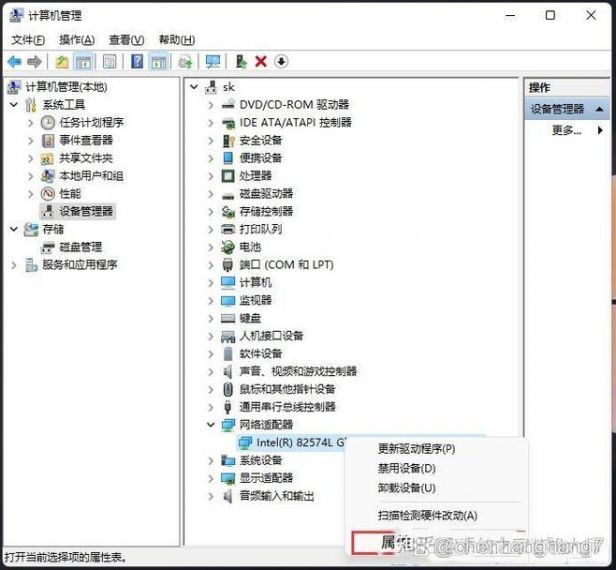
检查硬件设备
1、路由器和调制解调器:确保你的路由器和调制解调器工作正常,可以尝试重启这两个设备,看看是否能解决问题,如果问题依然存在,可能需要联系你的互联网服务提供商(ISP)进行进一步的检查。
2、网络适配器:检查你的电脑的网络适配器是否正常工作,在“设备管理器”中查看网络适配器的状态,如果有黄色感叹号或其他异常标记,可能需要更新或重新安装驱动程序。
3、网线和WiFi信号:如果你使用的是有线连接,检查网线是否损坏或接触不良,如果是无线连接,确保你处于WiFi信号覆盖范围内,并且信号强度足够。
更新和优化系统设置
1、更新操作系统:确保你的Windows 11系统是最新的,微软会定期发布更新来修复已知的问题和漏洞,进入“设置” > “更新和安全” > “Windows更新”,检查并安装所有可用的更新。
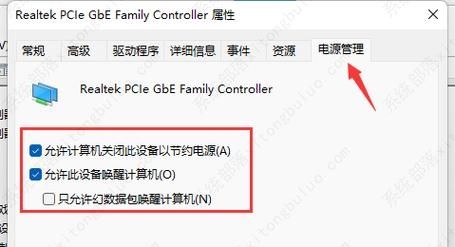
2、调整电源设置:为了节省电力,电脑会自动关闭网络适配器,进入“控制面板” > “电源选项”,选择一个高性能计划,或者自定义一个计划,确保不会关闭网络适配器。
3、禁用快速启动:快速启动是Windows 10及更高版本中的一个功能,它可以让你的电脑更快地启动,这个功能有时会导致网络问题,进入“控制面板” > “电源选项” > “选择电源按钮的功能”,点击“更改当前不可用的设置”,然后取消勾选“启用快速启动”。
使用网络诊断工具
Windows 11自带了一个网络诊断工具,可以帮助你识别和解决网络问题,打开“设置” > “网络和互联网” > “状态”,点击“网络故障排除”,按照提示操作。
重置网络设置
如果上述方法都不能解决问题,你可以考虑重置网络设置,这将删除并重新安装所有的网络适配器,恢复默认的网络设置,打开“设置” > “网络和互联网” > “高级网络设置”,在“网络重置”部分点击“重置现在”,注意,这可能会导致你失去一些网络配置,比如VPN设置。
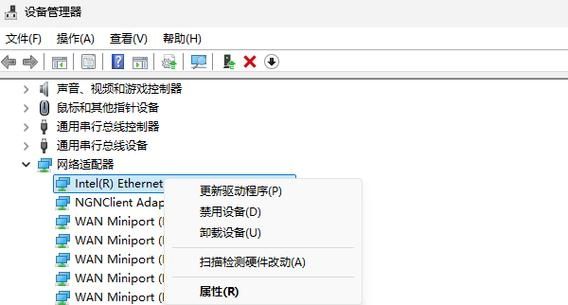
联系技术支持
如果以上方法都不能解决问题,可能是系统本身存在缺陷或与你的硬件不兼容,这时,你可以联系微软的技术支持,寻求专业的帮助。
Windows 11频繁断网是一个复杂的问题,可能涉及多个方面,通过上述的方法,大多数情况下可以解决问题,如果问题依然存在,可能需要更深入的技术支持,希望这些信息能帮助你解决网络连接问题,享受更稳定的上网体验。


